2020年4月4日、新型コロナウイルスの感染が広がり、非常事態宣言やロックダウン(都市封鎖)が現実味を帯びる中でこのブログを書いています。
状況がどんどんと変わっていくので、前に書いたことが、振り返ると全然おかしなことを言っていたりするので、書いた時間を記録しておきます。
北海道では、緊急事態宣言は解除されましたが、外出自粛要請は解除されているのかどうか、知らべてもなかなかソースが見つからず、分かりませんでした。
ここで気を抜いてしまうと、また感染が拡がりそうですし、いまは、まだ全国で不要不急の外出は控えたほうが良い気がします。
私の会社も、今後何かあったときのためにテレワークの体制を作るための準備をしています。
具体的に、一部のスタッフには、試験もかねてテレワークをしてもらっています。

私の会社だけの特異なスタイルになるのもいやだったので、テレワークについて調べてみました。
テレワークとは
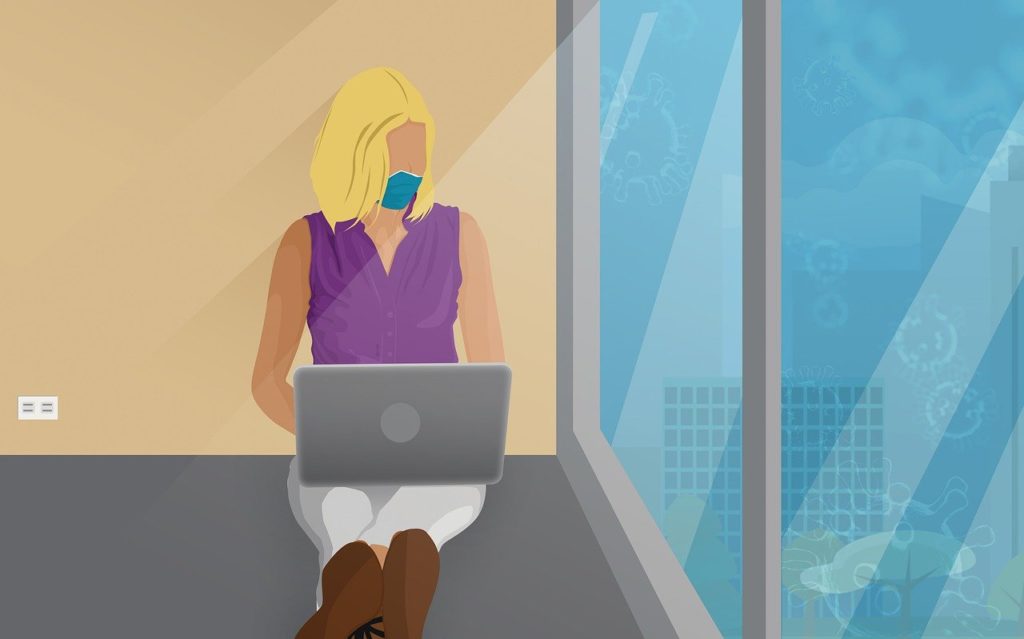
総務省のホームページによると、テレワークとは、
テレワークとは、情報通信技術(ICT = Information and Communication Technology)を活用した、場所や時間にとらわれない柔軟な働き方のことです。
と定義されています。

ネットで検索して、もう少しよく見てみると、
トルーという会社のサイトでは以下の説明がされていました。

- テレワーク:「在宅勤務、モバイルワーク、サテライトオフィスの3つの働き方の総称」
- 在宅勤務:テレワークの1つで、「自宅を仕事場所として働くこと」
- リモートワーク:「働き方にかかわらず、オフィス外で働くこと」
結構似たような概念なので、使い方が難しいですね。
私の会社のスタッフの場合は、
という感じかも知れません。
最初は、こちらからデータをごっそり送って、自宅のパソコンで作業をしてもらおうかと考えましたが、個人のパソコンに業務の環境を構築しなければならないこと、情報漏えいのリスクがあることを考えて、それはやめました。
その代わりに、考えたのが、リモートアクセスのツールを使って、スタッフのパソコンで作業をしてもらうことです。
もともと、お客様のパソコンをリモートツールを使って、サポートしていたりしたので、その点はスムーズに環境を作ることができました。、
リモートから、会社のパソコンを操作することになるので、パフォーマンスの低下が不安でしたが、実際に作業してもらうと、それほどストレスは感じていないようでした。
情報漏えいのリスクですが、データは自宅のパソコンに保存されないので、その点は少し安心です。
あとは、個人情報などを格納したフォルダにはアクセス権限を与えないなどの配慮をしています。
総務省の方で、テレワークについてのセキュリティガイドラインなども出しているので、私はそこも参考にしました。

リモートアクセスのツール
私の会社で使っている、リモートアクセスのツールですが、スタッフにはTeam Viewerというソフトを使ってもらっています。
私個人は、Splashtopというソフトも使っています。こちらも便利です。
簡単に、リモートアクセスのソフトについていくつか紹介いたします。
TeamViewer
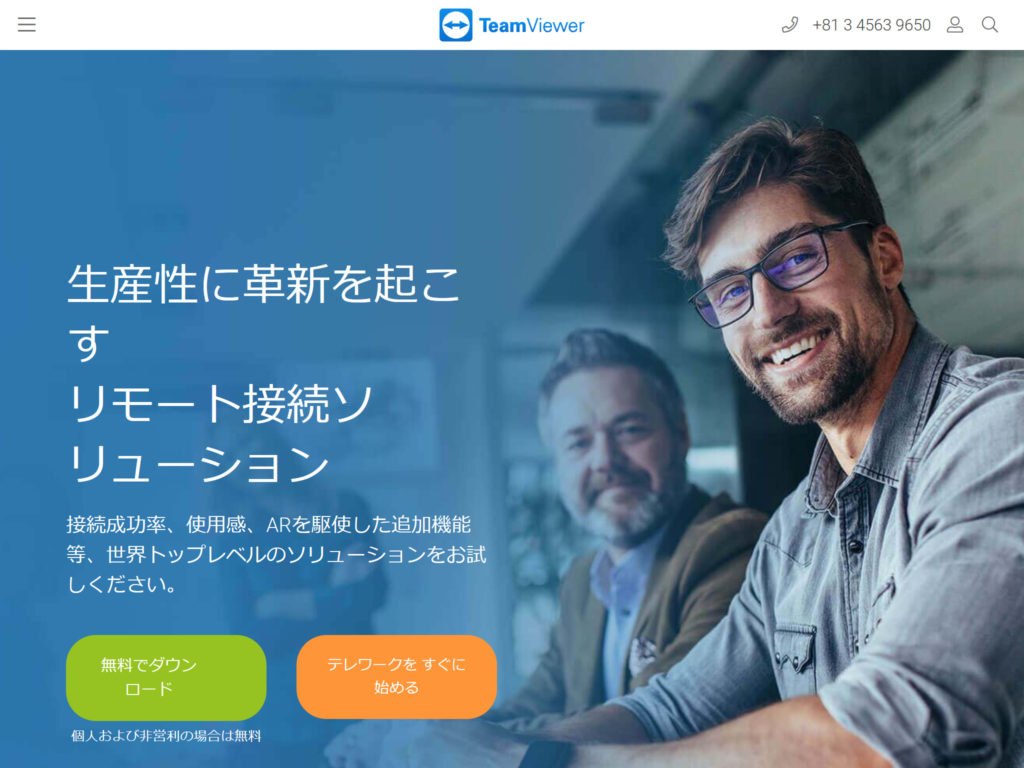
これは便利です。ホームページはこちら
多分、今回の事態で、利用者がかなり増えていると思います。
セキュリティにも配慮されています。
個人利用や非営利の場合は、無料ですが、商用での利用は有料です。以前一度すごく料金が高くなりましたが、随分良心的な価格に落ち着きました。
リモートアクセスライセンスなら、月額2,067円(1年払い)で使うことができます。
Splashtop
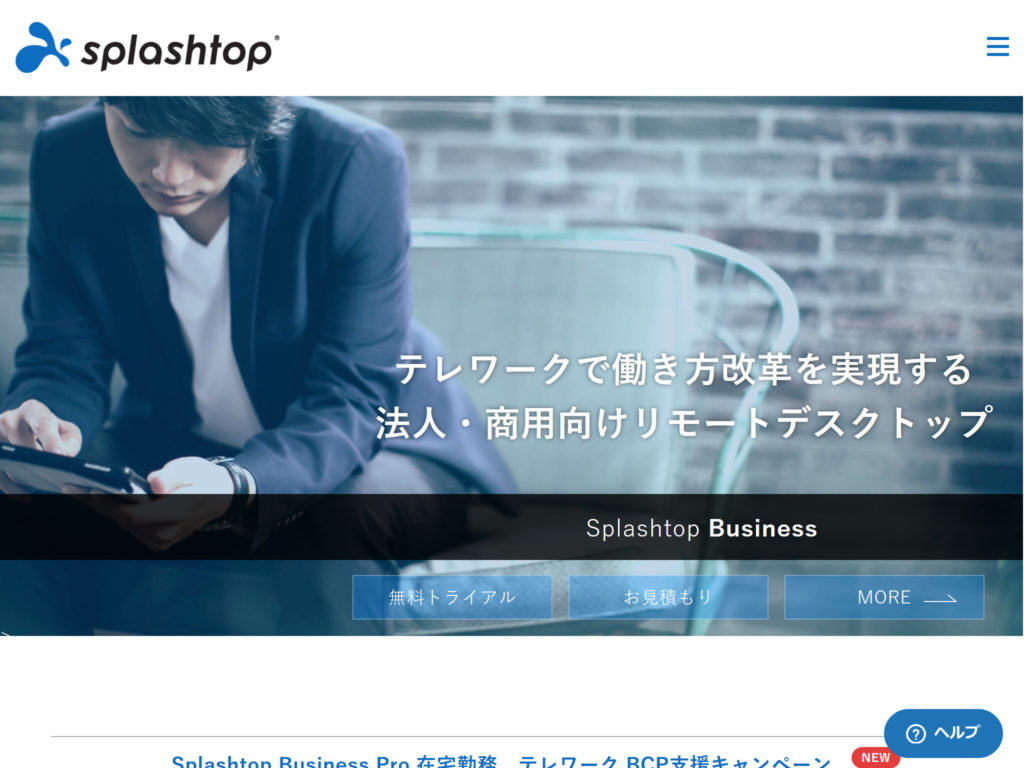
私はこれを使っています。サーバー・クライアント方式で、会社のパソコンにサーバーソフトを入れておいて、自宅からは、クライアントソフトで接続します。
ビジネス版は、結構費用がかかる感じですね。
https://www.splashtop.co.jp/
私はソースネクストが販売していたパーソナル版を購入しました。ファイル転送ができないなどの制限がありますが、逆にファイル転送できない方が、情報漏えいのリスクが低くなるので、逆に良かったりします。
Team Viewerの方が使い勝手が良いのですが、再起動するごとにパスワードが変更になり、接続先からパスワードを確認する必要があります。
それに対して、Splashtopは、サーバー・クライアント式で、決められたマシンにしか接続できませんが、ソフトを立ち上げれば、個人のアカウントで接続するので、パスワードがコロコロと変わることがありません。

なんだかんだで、私はこれを使っています。
UltraViewer
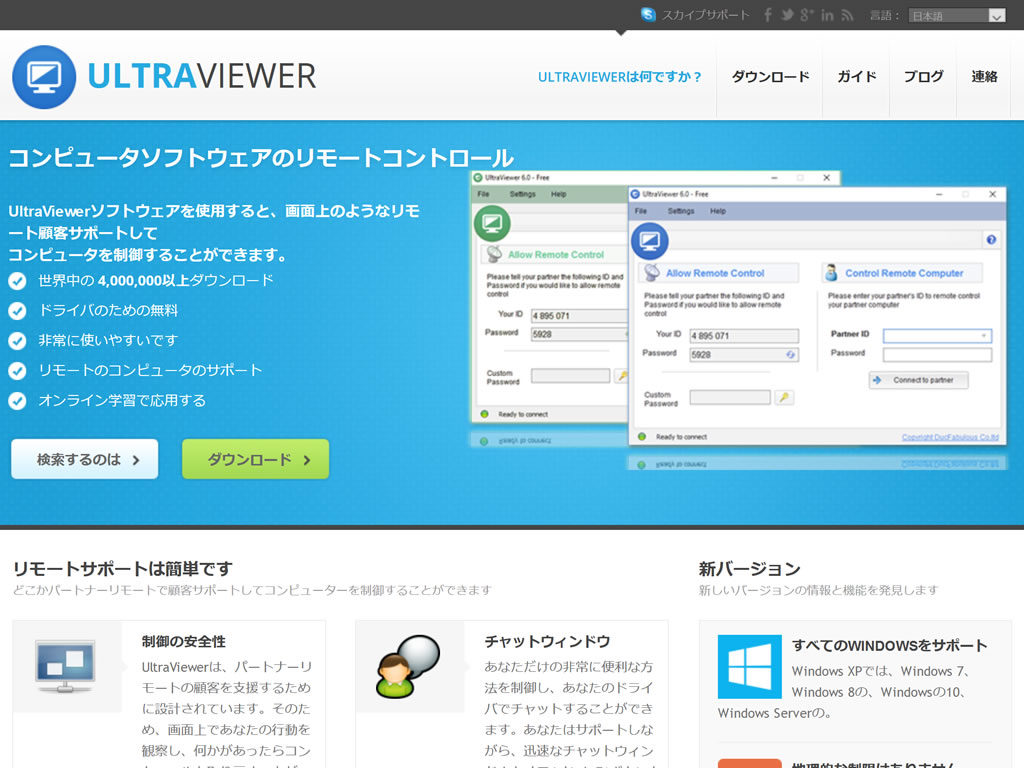
TeamViewerそっくりのコンセプトで作られたリモートソフトです。
完全無料です。
なぜ無料で大丈夫なのか、ちょっと心配になりますが、リモートアクセスを実現してくれます。
動作が不安定で、よく落ちます。そこがマイナスポイントです。無料だから仕方ありませんね。
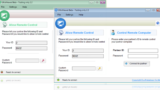
セキュリティも若干不安があります。
Windows10 リモートデスクトップ
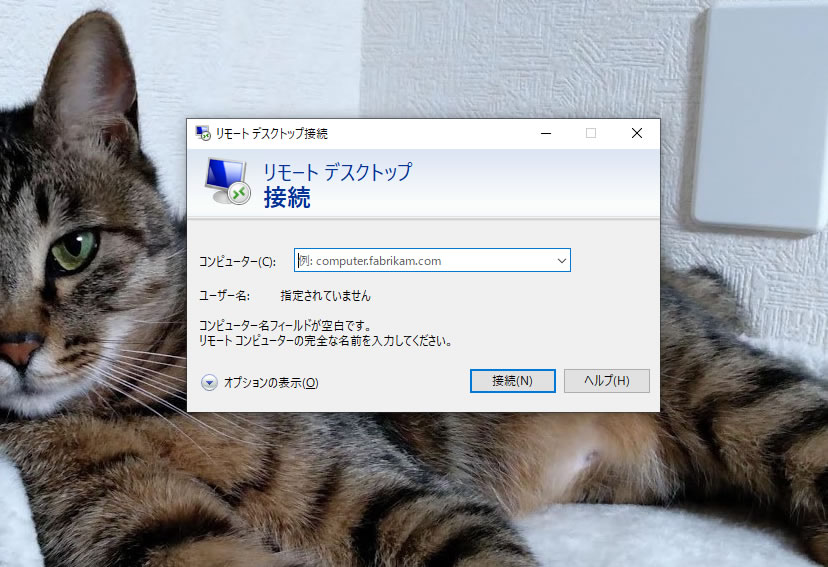
Windows10にインストールされているリモートデスクトップのツールです。
同じネットワーク内であれば、マシン名を指定して接続ができますが、外部からインターネットで接続をしようとすると、VPN(バーチャル・プレイベート・ネットワーク)が必要だったり、そうでなければ、ファイヤーウォールでポートを開いたり、ポートマッピングで接続するIPを指定したりと結構面倒くさいです。
ポートマッピングを使うと、外部から1台にしか接続できないので、複数人数では利用することができません。
ということでWindows10 リモートデスクトップは使用を断念しました。
まとめ
ビフォーコロナと、アフターコロナで、働き方はどんどんと変わっていくことでしょう。
テレワークに慣れると、通勤電車にゆられて自宅と会社を往復する時間が、なんと無駄なことかという認識が広がっていくと思います。
私もスタッフをできるだけ会社という組織から開放していきたいと感じていますので、今後もテレワークの技術や、利用法について探求していきたいと考えています。
本日は、私の会社で進めているテレワークと、利用しているリモートツールについて話をさせていただきました。

やってみると本当に便利なので、一度やってみてはどうですか?
それでは!
動画版も作りました。



